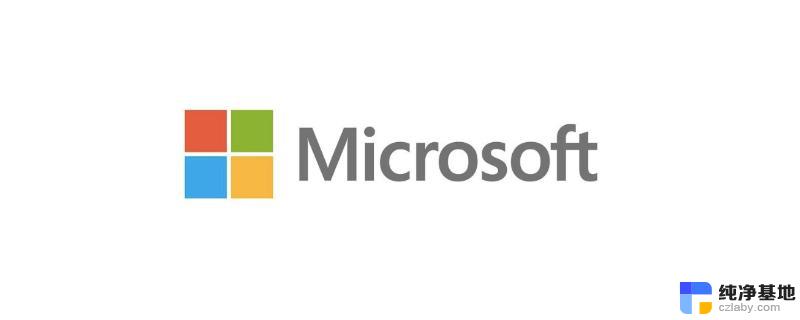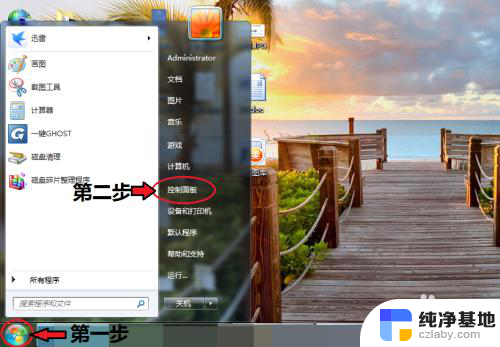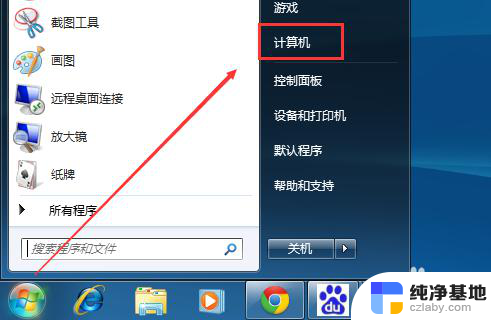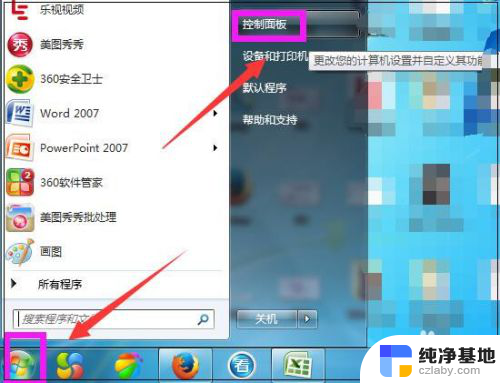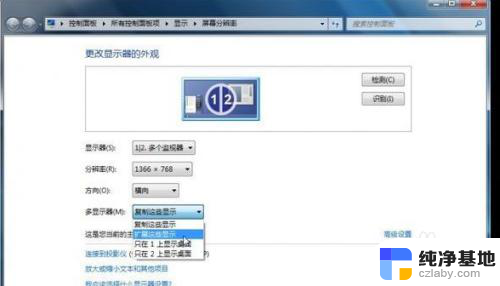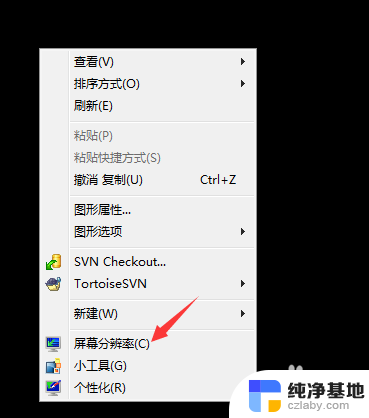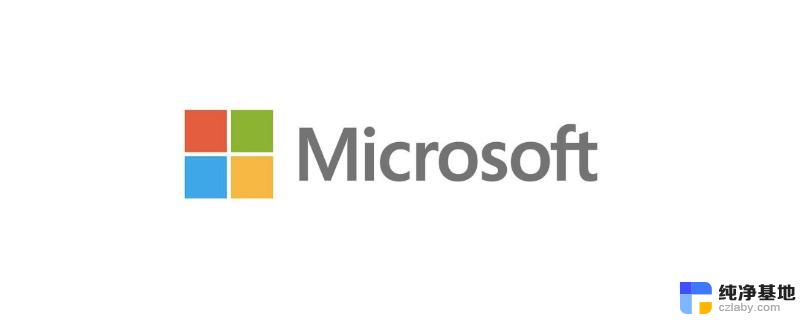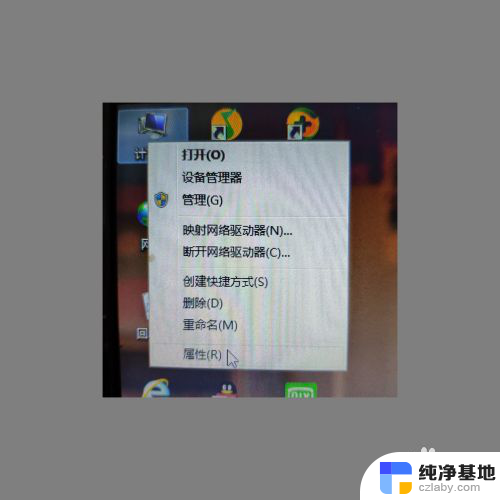win7笔记本蓝牙在哪里
Win7笔记本蓝牙功能一直是用户比较关注的话题,那么win7笔记本蓝牙在哪里呢?在win7电脑中,蓝牙功能一般都是内置在设备中的,用户只需要在控制面板中找到蓝牙设置并开启即可,而win7电脑蓝牙功能的使用也非常简单,只需要打开蓝牙开关,搜索并连接其他蓝牙设备即可实现数据传输和文件共享。win7笔记本蓝牙功能的操作相对简单,用户只需按照步骤进行即可轻松实现蓝牙功能的使用。
具体方法:
1.打开电脑,点击工具栏的【开始】,再点击【控制面板】
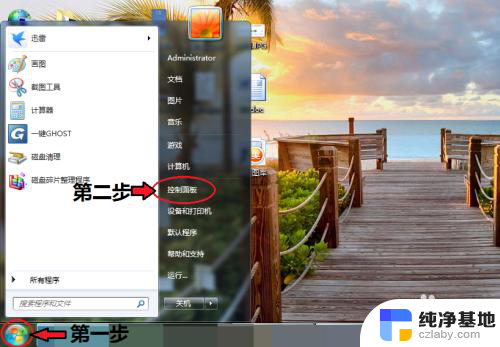
2.进入控制面板页面,点击【网络和共享中心】
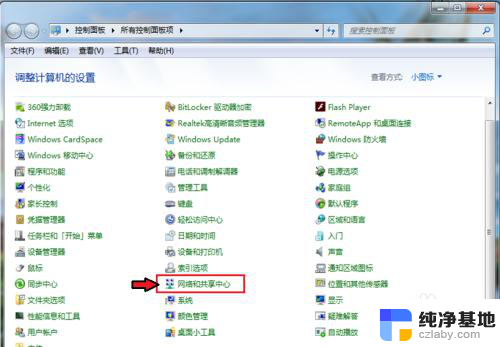
3.进入页面,点击【更改适配器设置】
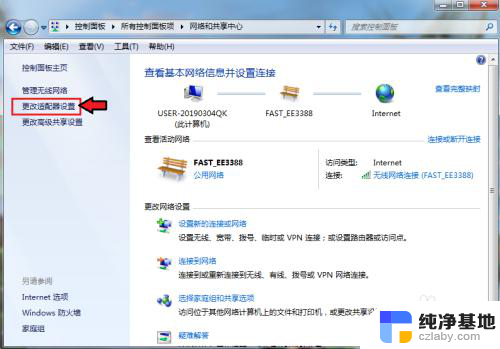
4.进入页面,鼠标右击,点击蓝牙,出现对话框,点击【属性】。
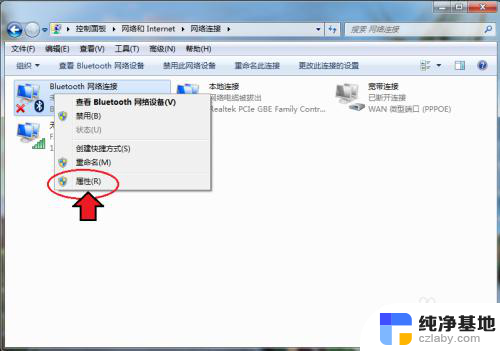
5.出现对话框,点击【Bluetooth】,再点击【Bluetooth设置】。
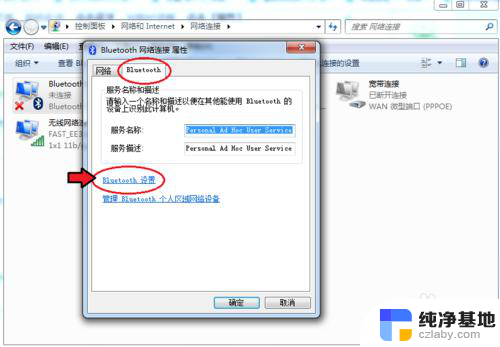
6.在连接下方,把三个选项都打钩:【允许Bluetooth设备连接到此计算机】、【新Bluetooth设备要连接时通知我】、【在通知区域显示Bluetooth图标】。
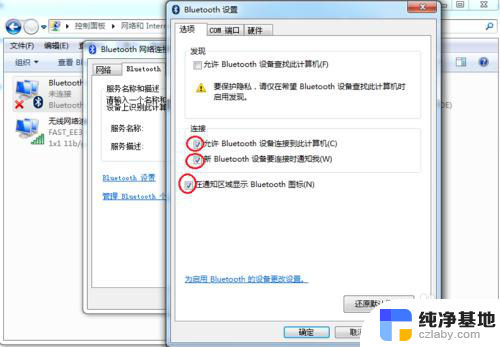
7.完成后,再点击【确定】这样电脑的蓝牙就打开了。
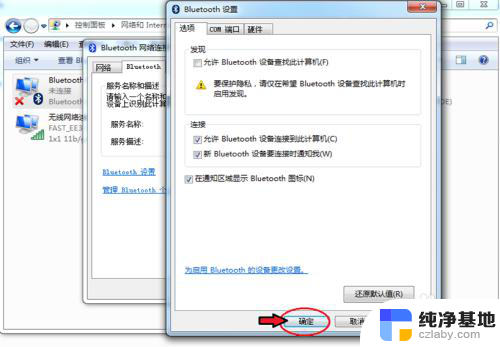
以上是关于win7笔记本蓝牙位置的全部内容,如果有遇到相同问题的用户,可以按照小编的方法来解决。